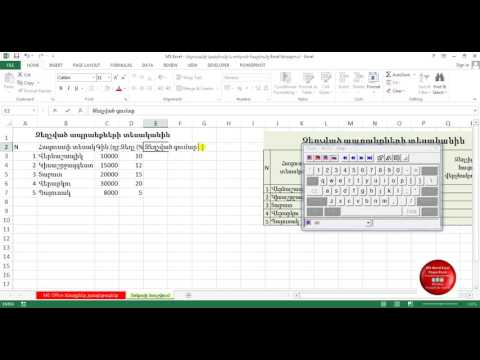SSL սերտիֆիկատները հատուկ ֆայլեր են, որոնք օգտագործվում են հեռակա սերվերների հետ կապերը կոդավորելու համար, օրինակ ՝ այն կայքերը, որոնք դուք այցելում եք համացանցում: Եթե SSL- ի կամ վկայագրի վերաբերյալ սխալ եք տեսնում (կամ տեսնում եք հաղորդագրություն, որն ասում է, որ ձեր կապը մասնավոր չէ), գուցե կարողանաք խնդիրը լուծել ՝ ձեր համակարգչում կատարելով պարզ առաջադրանքներ: Բայց եթե ձեր համակարգչի ամսաթիվը և ժամը կարգավորելը, ձեր cookie- ները մաքրելը, ձեր դիտարկիչը կամ ձեր համակարգչի SSL վիճակը մաքրելը սխալը չեն շտկում, խնդիրը, ամենայն հավանականությամբ, կապված է SSL վկայականի հետ, այլ ոչ թե ձեր համակարգչի: Այս wikiHow- ը սովորեցնում է ձեզ, թե ինչպես ուղղել համացանցը դիտելիս SSL վկայագրի սխալները:
Քայլեր
Քայլ 1. Ստուգեք սխալի հաղորդագրությունը:
Կան բազմաթիվ վեբ դիտարկիչներ, բայց դրանցից շատերը կառուցված են նույն հարթակում (Chromium): Սխալները կարող են մի փոքր տարբեր լինել ՝ կախված ձեր օգտագործած դիտարկիչից, բայց հաճախ կարող եք պարզել, թե արդյոք սերտիֆիկատի սխալը ձեր վերջում է (ձեր օգտագործած համակարգչում) կամ սերվերի վերջում, եթե կարողանաք վերծանել սխալի հաղորդագրությունը. Եթե տեսնում եք հետևյալ սխալներից որևէ մեկը, խնդիրը վեբ կայքի մեջ է, այլ ոչ թե ձեր համակարգչի:
- ETԵ:::: ERR_CERT_AUTHORITY_INVALID
- NET:: ERR_CERT_COMMON_NAME_INVALID
- ETԵ:::: ERR_CERT_REVOKED
- ETԵ:::: ERR_CERT_AUTHORITY_INVALID
- ERR_SSL_WEAK_EPHEMERAL_DH_KEY
- ERR_SSL_VERSION_OR_CIPHER_MISMATCH

Քայլ 2. Համոզվեք, որ ձեր համակարգչի ամսաթվի և ժամի կարգավորումները ճիշտ են:
Եթե դուք չեք տեսնում նախորդ սխալներից մեկը, խնդիրը կարող է լինել ձեր համակարգչի սխալ ամսաթիվը կամ ժամը հաղորդելը: Համոզվելու համար, որ ձեր համակարգի ամսաթիվը և ժամը չեն առաջացնում խնդիրը, կարգավորեք ձեր համակարգչի ինքնաբերաբար ամսաթիվը և ժամը: Ահա թե ինչպես.
- Windows- ում աջ սեղմեք ներքևի աջ անկյունում գտնվող ամսաթվի կամ ժամի վրա, կտտացրեք Կարգավորել ամսաթիվը/ժամը, և այնուհետև սահեցրեք «Setամանակն ինքնաբերաբար սահմանել» անջատիչը դեպի Միացված:
- Mac- ում կտտացրեք ամսաթվին կամ ժամին վերևի աջ կողմում, ընտրեք Բացեք ամսաթվի և ժամի նախապատվությունները, և ապա ստուգեք Ավտոմատ կերպով սահմանեք ամսաթիվը և ժամը տուփ:

Քայլ 3. Մաքրել ձեր քեշը և բլիթները:
Եթե ձեր համակարգի ժամանակը արդեն ճիշտ էր, դուք հաճախ կարող եք լուծել SSL սխալները `ջնջելով որոշ ֆայլեր, որոնք վեբ կայքերը պահում են ձեր համակարգչում: Ձեր cookie- ների մաքրումը, ինչպես նաև ձեր քեշը մաքրելը, բացի սերտիֆիկատի անսարքություններից, կարող է շտկել զննարկման բազմաթիվ սխալներ:

Քայլ 4. Թարմացրեք ձեր դիտարկիչը:
Վեբ զննարկչի ավելի հին տարբերակի օգտագործումը կարող է հանգեցնել SSL վկայագրի սխալների և ընդհանուր տարօրինակ վարքագծերի: Ստուգեք և տեղադրեք ձեր դիտարկիչի համար հասանելի ցանկացած թարմացում:
Կարող եք նաև փորձել այլ վեբ դիտարկիչ ՝ տեսնելու, թե արդյոք դա լուծում է խնդիրը: Օրինակ, եթե օգտագործում եք Safari- ը macOS- ի համար կամ Edge- ը Windows- ի համար, փորձեք տեղադրել Chrome- ը և ստուգել `արդյոք կարող եք դիտել կայքը այնտեղ: Եթե SSL- ի սխալ եք ստանում երկու տարբեր դիտարկիչներում, հավանաբար խնդիր կա հենց սերտիֆիկատի հետ:
Քայլ 5. Մաքրել ձեր համակարգչի SSL վիճակը:
Եթե ձեր համակարգչում այլ ծրագիր օգտագործելիս SSL սխալ եք տեսնում, օրինակ ՝ էլ. Եթե ձեր համակարգիչը պահպանել է SSL վկայագրի սխալ տարբերակը, կարող եք ջնջել դրանք:
Mac- ում, սեղմեք Command + Spacebar '՝ Spotlight որոնումը բացելու համար մուտքագրեք keychain և այնուհետև կտտացրեք Keychain Access ՝ ծրագիրը բացելու համար: Սեղմել մուտք գործել ձախ վահանակում, այնուհետև կտտացրեք Վկայականներ ձախ մասում `« Կատեգորիա »: Deնջեք այն սերտիֆիկատը, որը ձեզ դժվարություն է պատճառում ՝ այն աջ սեղմելով և ընտրելով Նջել.

Քայլ 6. Վերականգնեք ձեր դիտարկիչի կանխադրված կարգավորումները:
Եթե ձեր դիտարկիչի տվյալները մաքրելը և ծրագրակազմը թարմացնելը չաշխատեց, ձեր խնդիրը կարող է կապված լինել ձեր դիտարկիչի կարգավորումների հետ: Այդ դեպքում, ձեր դիտարկիչին իր սկզբնական կարգավորումներին վերականգնելը կանջատեն ընդարձակումներն ու կարգավորումները, որոնք կարող են միջամտել վկայագրին:
Խորհուրդներ
- «Https:» - ով սկսվող կայքերը բոլորն ունեն SSL կամ TLS վկայականներ:
- Բրաուզերներից շատերը ձեզ կտեղեկացնեն, եթե կապված չեք կոդավորված վեբ կայքի հետ ՝ կայքի հասցեի կողքին ցուցադրելով կողպված կողպեքի պատկերակը: